Kako dodati stavke u sustav Windows 11 Pošalji u izbornik
Microsoft Windows 11 Junak / / July 12, 2021

Posljednje ažuriranje

U prethodnim verzijama Windowsa izbornik ‘Send to’ bio je jednostavan za korištenje. Sada su sa sustavom Windows 10 stvari malo izazovnije.
Windows 11 je sljedeći Microsoftov operativni sustav koji bi bio velika preinaka OS-a i uključivat će i druga poboljšanja. No kako se tvrtka nastavlja kretati naprijed, neki korisnici žele da stvari ostanu iste. Na primjer, možete dodajte dodatne lokacije u kontekstni izbornik desnom tipkom miša "Pošalji na". To još uvijek možete učiniti na sustavu Windows 11, ali koraci su malo drugačiji. Evo kako to učiniti.
Evo primjera korištenja izbornika ‘Pošalji na’ u sustavu Windows 10. To je slično prethodnim verzijama Windowsa. Desnom tipkom miša kliknite datoteku i imate mogućnosti slanja na različita mjesta. Ali stvari postaju nekako čudne za Windows 11. O tome više u nastavku, pa krenimo.
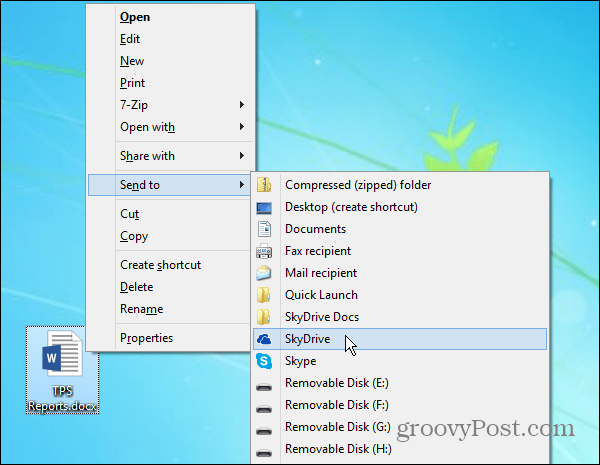
Dodajte ili izbrišite lokacije iz kontekstnog izbornika "Pošalji u"
Da biste započeli s ovim postupkom, morate osigurati da je stavka koju želite dodati dostupna i da može premještati lokacije. Zatim pritisnite
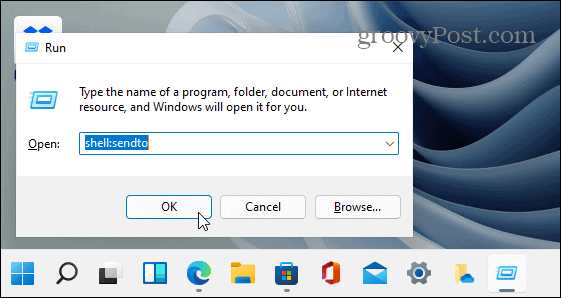
Otvara se mapa "Pošalji na". Ovdje možete izbrisati lokacije (na primjer, kome treba primatelj faksa?) I aplikacije ili ih povući i ispustiti - ali pričekajte - nije baš isto.
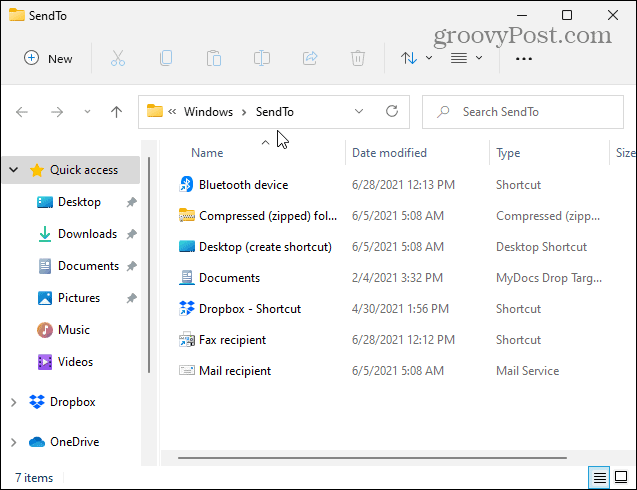
Povucite i ispustite ikonu aplikacije ili lokacije koju želite dodati u izbornik "Pošalji na" - poput mrežne mape, na primjer. Ovdje povlačim prečac koji sam napravio za OneDrive.
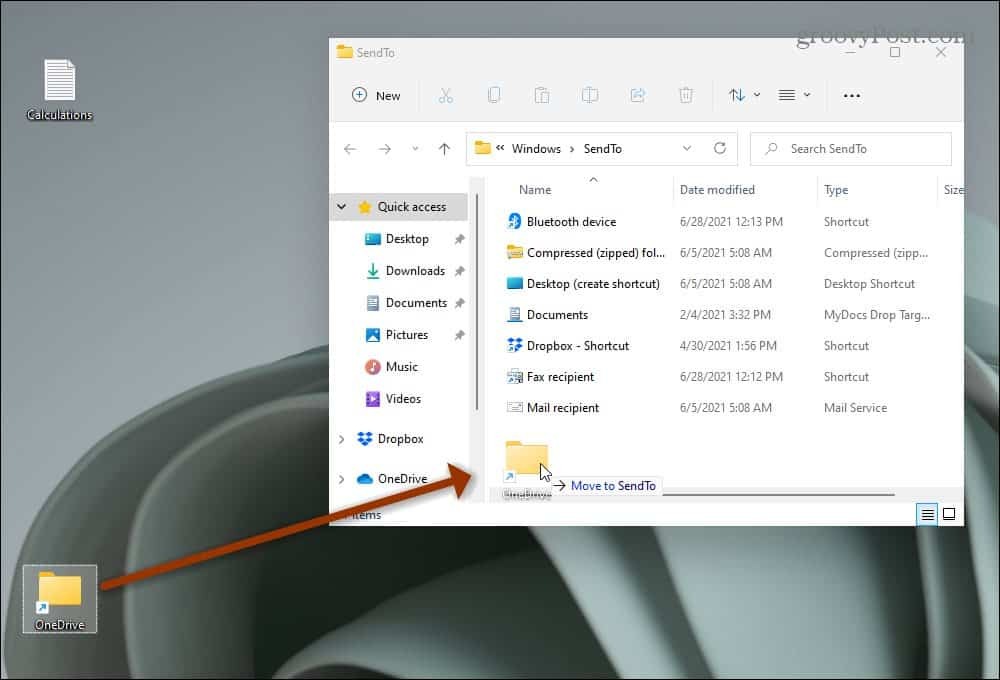
To je to. Prvi dio je završen. Sada imam mapu OneDrive na mjestu "Pošalji na".
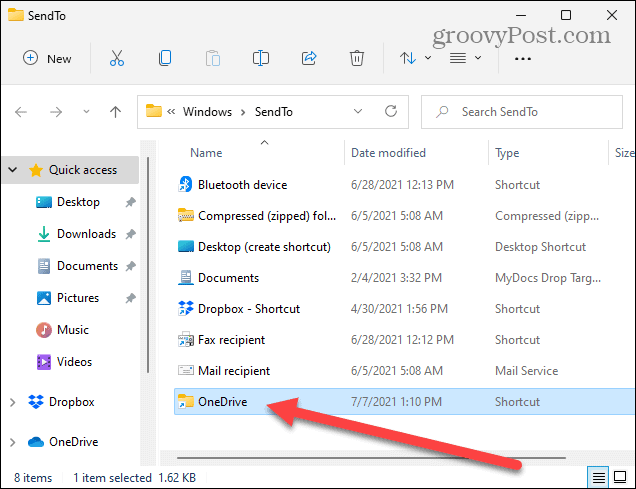
U sustavu Windows 11 kada desnom tipkom miša kliknete datoteku ili prazno mjesto na radnoj površini, dobit ćete sljedeći kontekstni izbornik. Ovo se razlikuje od prethodnih verzija sustava Windows.
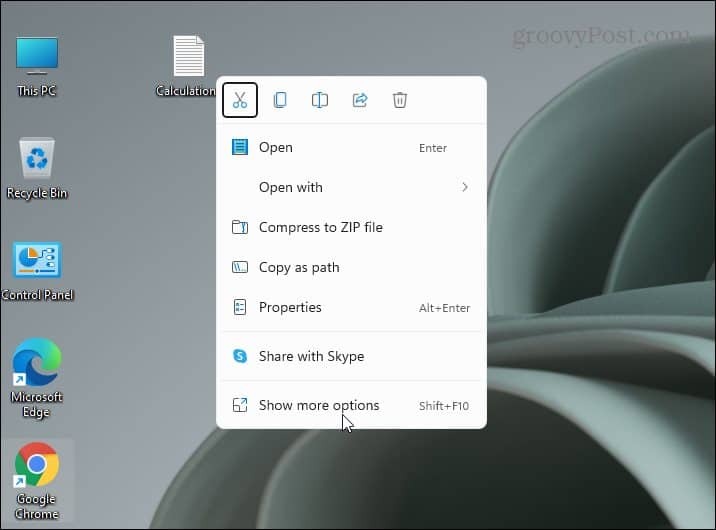
Da biste dobili izbornik "stara škola", morate kliknuti na dnu mjesta gdje piše "Prikaži više opcija" na izborniku.
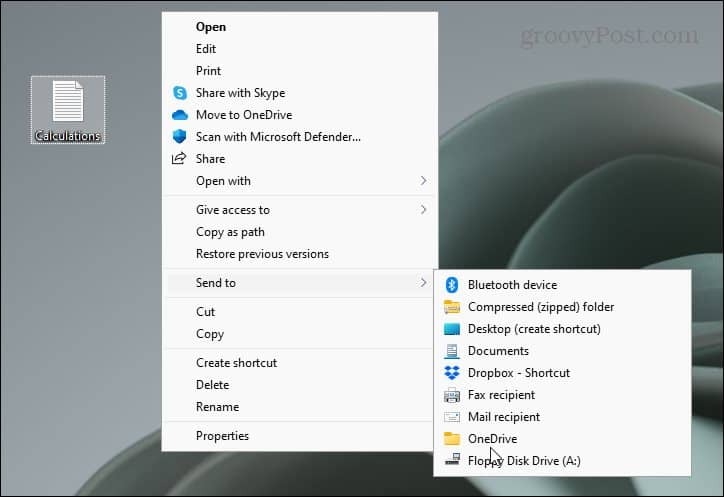
Sumirati
Nakon klika na donju opciju dobivam klasični izbornik koji tražim za slanje datoteke na OneDrive. I, naravno, OneDrive je dostupno mjesto jer sam ga stavio u izbornik "Pošalji na".
Ako volite koristiti miš, ovo je samo nepotreban dodatni korak i nije ugodno kada pokušavate obaviti neke stvari. A kad smo već kod smetnji, svakako pročitajte naš članak o tome uklanjanje gadgeta Vijesti i interesi iz sustava Windows 10. Također možete sakrij gumb na sustavu Windows 11.
Međutim, vrijedno je napomenuti da za one koji kopaju tipkovnicu Kung Fu postoji tipkovni prečac za radnju; odaberite datoteku i upotrijebite Shift + F 10, a to otvara klasični izbornik izravno.
Kako obrisati Google Chrome predmemoriju, kolačiće i povijest pregledavanja
Chrome izvrsno radi na pohrani vaše povijesti pregledavanja, predmemorije i kolačića za optimizaciju izvedbe vašeg preglednika na mreži. Njezino je kako ...
Podudaranje cijena u trgovini: kako doći do internetskih cijena dok kupujete u trgovini
Kupnja u trgovini ne znači da morate platiti veće cijene. Zahvaljujući jamstvima za podudaranje cijena, možete dobiti internetske popuste tijekom kupnje u ...
Kako darivati pretplatu na Disney Plus digitalnom poklon karticom
Ako ste uživali u Disney Plusu i želite ga podijeliti s drugima, evo kako kupiti pretplatu na Disney + Gift za ...
Vaš vodič za dijeljenje dokumenata u Google dokumentima, tablicama i dijapozitivima
Možete jednostavno surađivati s Googleovim web-aplikacijama. Evo vašeg vodiča za dijeljenje u Google dokumentima, tablicama i prezentacijama s dopuštenjima ...



